Desenați stea geometric în Adobe Illustrator
În această lecție vom învăța metoda de a crea această floare aici. Această tehnică poate fi utilizată pentru a crea logo-uri sau fundaluri luminoase. Lecția explică principiul creării unor astfel de forme geometrice. După ce a aflat că va fi capabil de a experimenta și de a crea propriile lor modele și combinații. Sperăm că această lecție va fi util pentru tine!
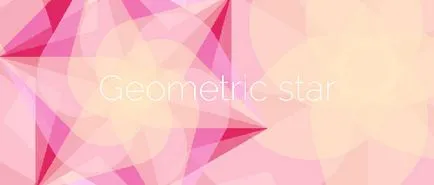
desena un cerc
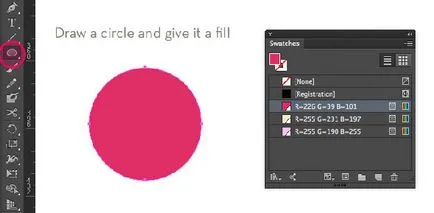
Începeți prin crearea unui cerc. Selectați instrumentul elipsă instrument / elipse și care deține Shift trageți cheie butonul de cerc. Indicați intervalul de culoarea de umplere dorită și nici un accident vascular cerebral. Panoul Specimene paleta / mostre din imaginea de mai sus puteți vedea culoarea (RGB), care va fi utilizat în exemplu. Atunci când adăugarea de probe, puteți activa o opțiune pentru a le Specimene globale / proba globală (dublu-click pe imagine și selectați Global / Global), acest lucru înseamnă că, dacă doriți mai târziu pentru a schimba culoarea probei, această modificare va intra în vigoare pentru toate obiectele de culoare. Deci, mult mai ușor și mai convenabil de a experimenta cu culori.
Desenați o linie diagonală
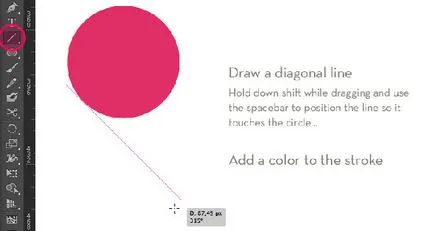
Acum, ia liniile de instrumentul Linie / segment și Shift-trageți o linie pentru a fi la un punct în contact cu cercul. Precizați culoarea liniei, să nu piardă din vedere după deselecta. Focus pe imaginea de mai sus.
Pentru a desena linia a fost mai ușor, activați Ghidaje inteligente / ghiduri rapide din opțiunea / Editare meniul Editare.
Desenați o linie verticală
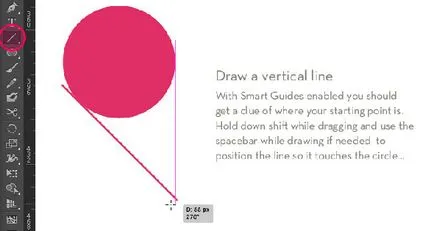
Acum, cu același instrument, trage o linie verticală, care va fi în contact cu un cerc la un punct de pe dreapta. Stai Shift pentru linia dreaptă a rămas.
Desenați linia de conectare
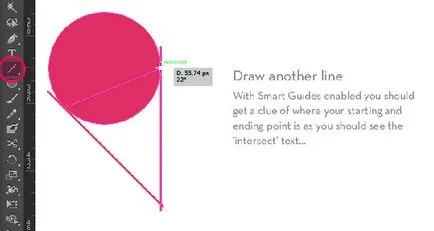
Acum, trage o linie care unește punctul de contact al liniilor anterioare cu cerc.
a crea un triunghi
Acum, din liniile stabilite, avem nevoie pentru a obține un triunghi. Cu toate acestea, în primul rând trebuie să ne asigurăm că întreaga noastră linie de contact. Pentru a face acest lucru, să ia instrument de selecție directă instrument / selecție directă și conectați punctele de contact, dacă este necesar. Acum, instrumentul Selecție instrument / selecție selectați toate cele trei linii, și dublu-clic pe Cmd / Ctrl + J, pentru a le combina într-o singură cifră.
Se combină triunghiul și cercul
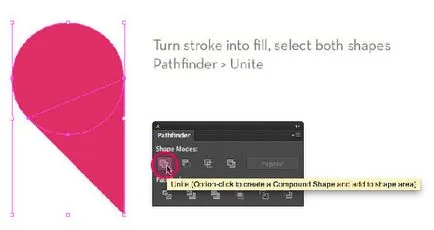
Evidențiați cercul și triunghiul în paleta de prelucrare Pathfinder / contur, faceți clic pe butonul Unite / Unite.
Rândul său, până la 15 °
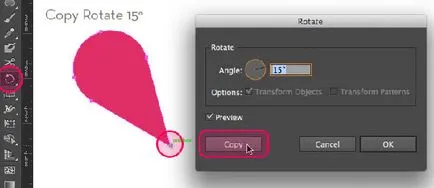
Rândul său, până la -30 °
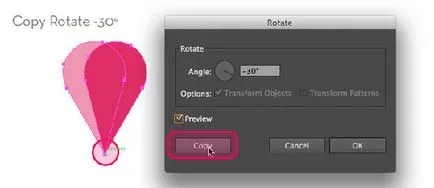
Un nou mod de strat și „înlocuire luminos“
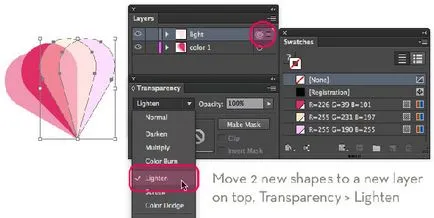
Rândul său, până la 60 °
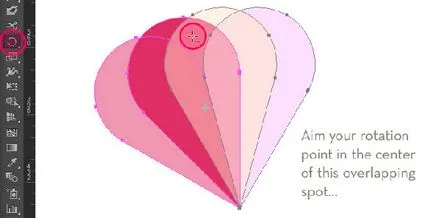
re-transformare
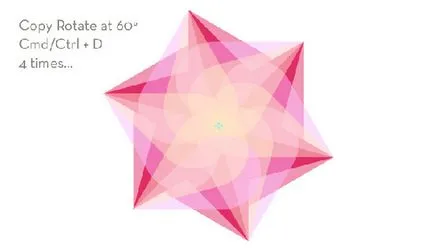
alte exemple
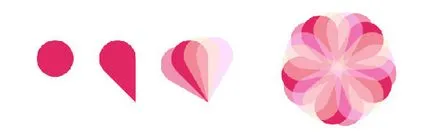
Traducerea - Dezhurko